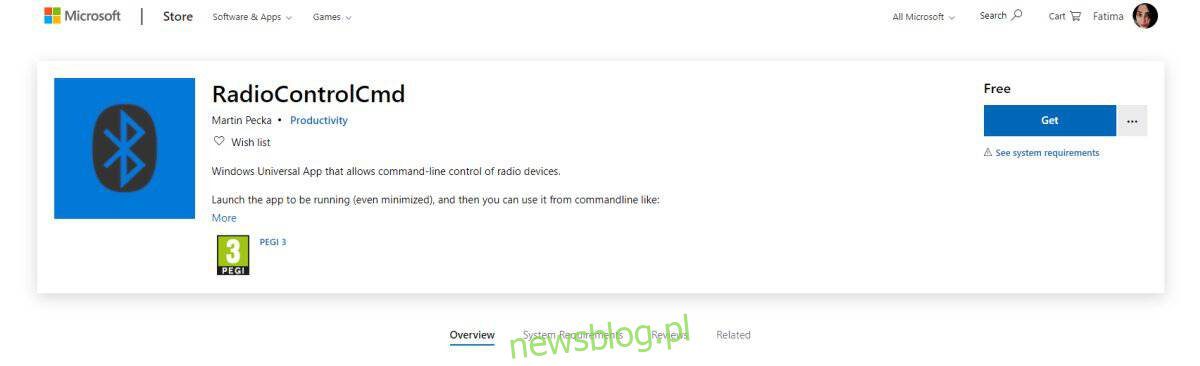
Các thiết bị Bluetooth được ghép nối với hệ thống Windows 10 sẽ tự động kết nối khi bật Bluetooth. Bạn phải bật nó lên, nhưng nó cũng khá đơn giản. Bluetooth không thể được tự động hóa, vì vậy bạn sẽ luôn bật hoặc tắt Bluetooth theo cách thủ công. Nếu bạn muốn tự động hóa việc này để có thể bật/tắt Bluetooth khi khóa/mở khóa, bạn sẽ cần sử dụng Trình lập lịch tác vụ, hai tập lệnh BAT và một ứng dụng.
Tự động hóa Bluetooth
Cuối cùng, chúng ta sẽ chuyển sang các tác vụ trong Trình lập lịch tác vụ. Bạn sẽ cần tạo hai tác vụ sẽ chạy ứng dụng và hai tập lệnh.
điều kiện tiên quyết
Bạn cần ba điều để bắt đầu; Lập lịch tác vụ, hai tập lệnh BAT và một ứng dụng. Ứng dụng bạn cần có tên là RadioControlCmd. Nó có sẵn trong Microsoft Store. Hãy chắc chắn rằng bạn cài đặt ứng dụng này trên ổ đĩa của bạn Windows. Nếu bạn đã cài đặt nó trên một ổ đĩa khác, bạn có thể di chuyển nó sau khi cài đặt.
kịch bản
Tạo hai tập lệnh bạn sẽ cần. Một tập lệnh sẽ bật Bluetooth và tập lệnh kia sẽ tắt.
Mở Notepad và dán đoạn sau vào đó. Thao tác này sẽ bật Bluetooth. Đặt tên cho nó, ví dụ: Bật Bluetooth và lưu với phần mở rộng tệp BAT.
radiocontrol.exe 0 on
Bây giờ bạn cần tạo tập lệnh thứ hai. Dán lại đoạn sau vào tệp Notepad mới. Tập lệnh này sẽ vô hiệu hóa Bluetooth, vì vậy hãy đặt tên cho nó là Tắt Bluetooth và lưu nó với phần mở rộng tệp BAT.
radiocontrol.exe Bluetooth off
Lưu ý: Bạn có thể sử dụng một tên khác để lưu tập lệnh. Tùy thuộc vào bạn, nhưng bạn có thể sử dụng tên mô tả cho tập lệnh của mình.
Tạo nhiệm vụ
Mở Trình lập lịch tác vụ và nhấp vào Tạo tác vụ mới trong cột bên phải. Nhiệm vụ đầu tiên chúng tôi tạo là tắt Bluetooth sau khi khóa hệ thống. Đặt cho nhiệm vụ một cái tên cho bạn biết nó dùng để làm gì.
Trong tab Chung, bạn chỉ cần đặt tên của tác vụ và không cần gì khác. Để lại phần còn lại như là. Chuyển đến tab Kích hoạt và nhấp vào nút Mới. Chọn Khóa máy trạm từ menu thả xuống ở trên cùng. Đó là tất cả những gì bạn cần làm trên tab này.
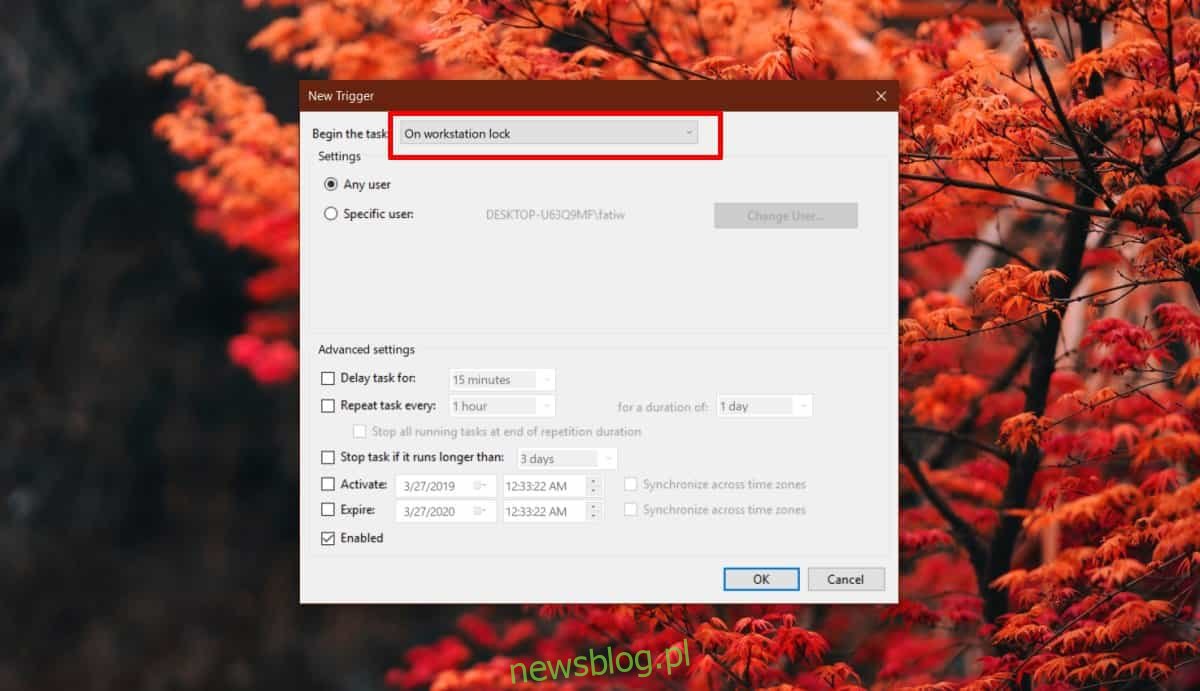
Chuyển đến tab Hành động. Bạn cần thêm hai hành động ở đây. Nhấp vào nút Mới ở dưới cùng. Hành động sẽ được đặt thành Chạy chương trình. Nhập thông tin sau vào trường Duyệt;
%USERPROFILE%AppDataLocalMicrosoftWindowsAppsradiocontrol.EXE
Nhấp vào OK và hành động đầu tiên sẽ được thêm vào. Bây giờ bạn cần thêm một hành động thứ hai. Nhấp vào nút Mới ở dưới cùng và lần này nhấp vào nút Duyệt. Chọn tập lệnh bạn đã tạo sẽ tắt Bluetooth. Nhấp vào OK.
Đây là kịch bản đầu tiên được thực hiện. Nhấp chuột phải vào nó và chọn Chạy.
Để bật Bluetooth sau khi mở khóa hệ thống, hãy tạo một tác vụ mới. Đặt cho nó một cái tên cho bạn biết tập lệnh làm gì. Chuyển đến tab Kích hoạt và chọn Mở khóa trên máy trạm từ menu thả xuống.
Chuyển đến tab Hành động. Bạn cần thêm hai hành động ở đây. Cái đầu tiên sẽ gọi ứng dụng đã cài đặt. Chèn nội dung sau vào hộp Duyệt.
%USERPROFILE%AppDataLocalMicrosoftWindowsAppsradiocontrol.EXE
Thêm hành động thứ hai và lần này chọn tập lệnh sẽ bật Bluetooth. Đó là tất cả những gì bạn phải làm. Nhấn OK và chạy tác vụ.
Khi bạn khóa hệ thống, Bluetooth sẽ bị tắt. Khi bạn mở khóa, nó sẽ được bật lại.
